现在很多人都将电脑升级到了win10系统,win10系统有很多好用的功能,比如系统还原就可以帮助用户解决系统问题,但是很多人不知道,下面告诉你win10系统还原在哪里.
win10系统有系统还原功能相信很多人都知道, 但是不同于win7系统的操作, 很多人并不知道win10系统的系统还原在哪里, 下面小编告诉你win10系统的系统还原在哪里以及如何使用 。
win10系统还原在哪里
1、首先点击电脑桌面左下角的开始菜单, 然后点击齿轮状的设置 。
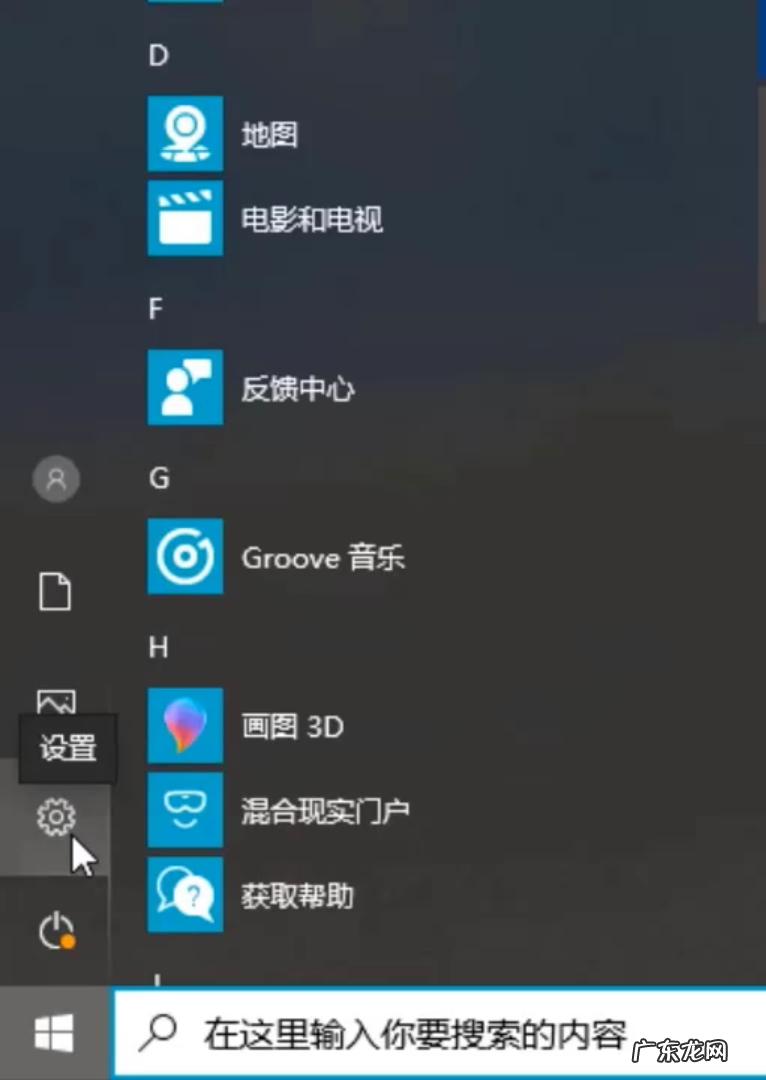
文章插图
2、在计算机设置窗口中, 找到下面的“更新和安全”点击进入 。
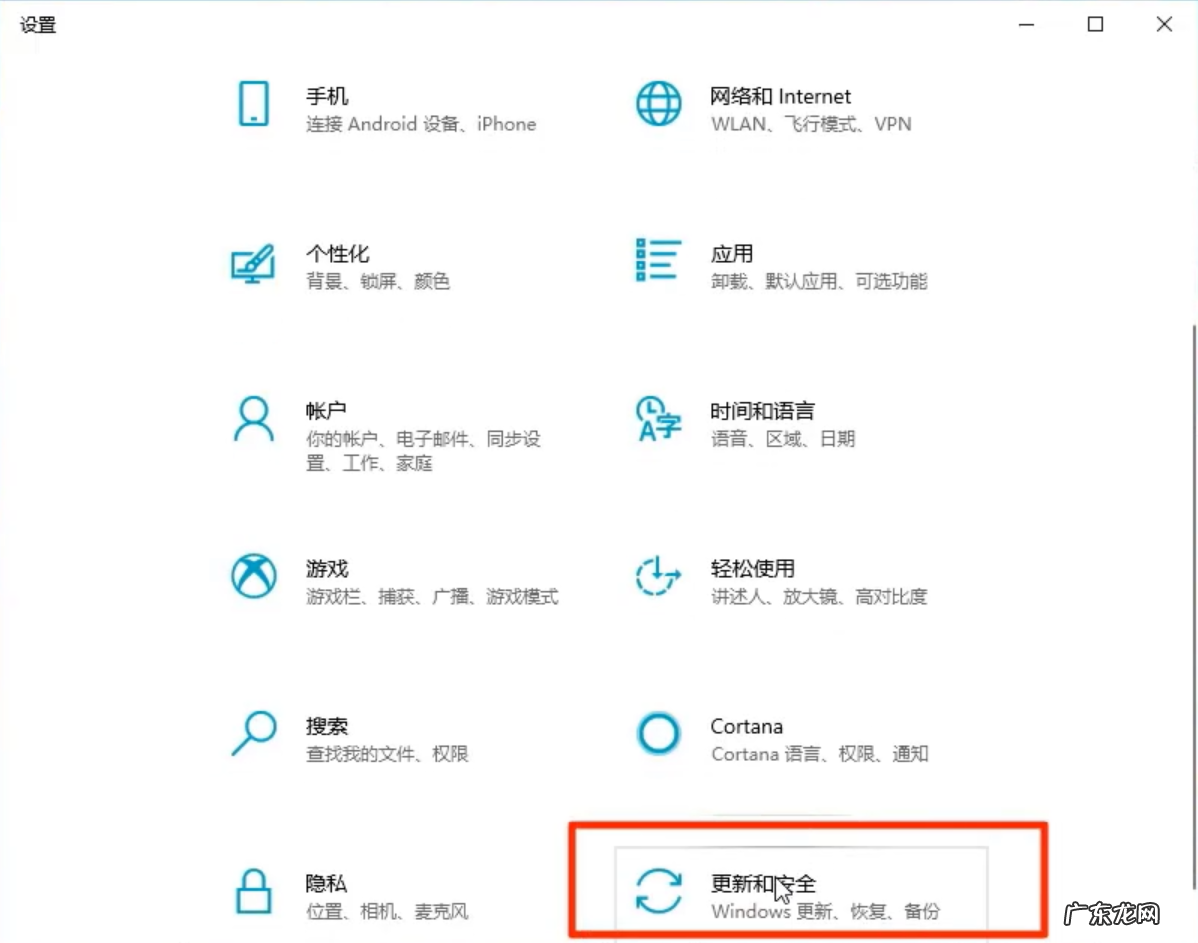
文章插图
3、点击左侧的“恢复” 。
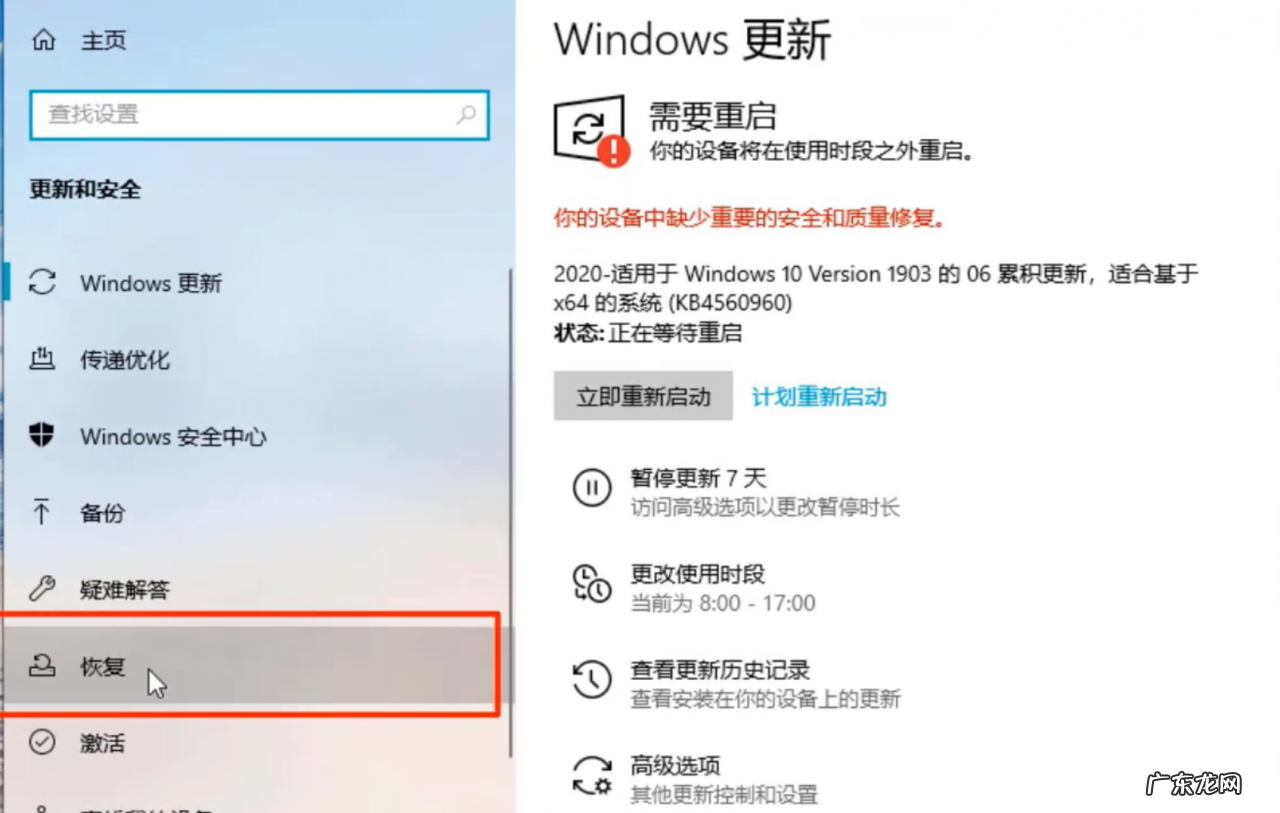
文章插图
4、然后在右边点击“开始” 。
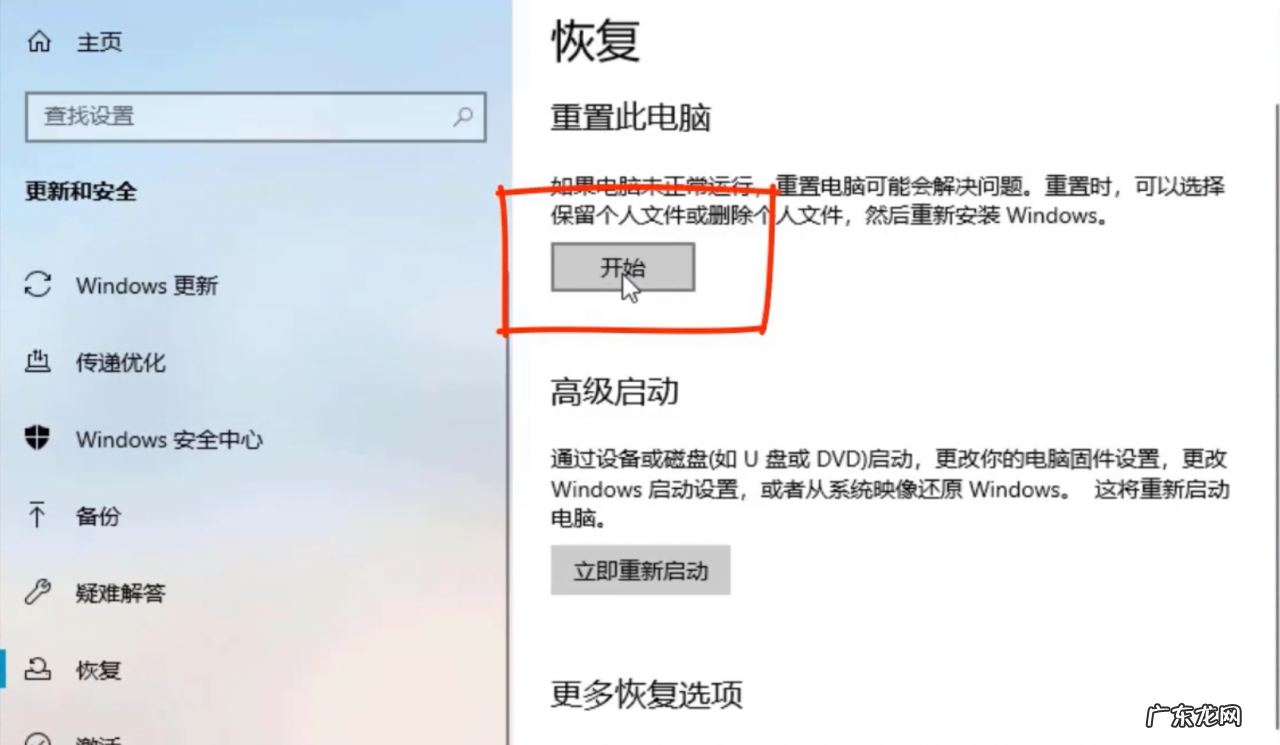
文章插图
5、选择“保留我的文件” 。
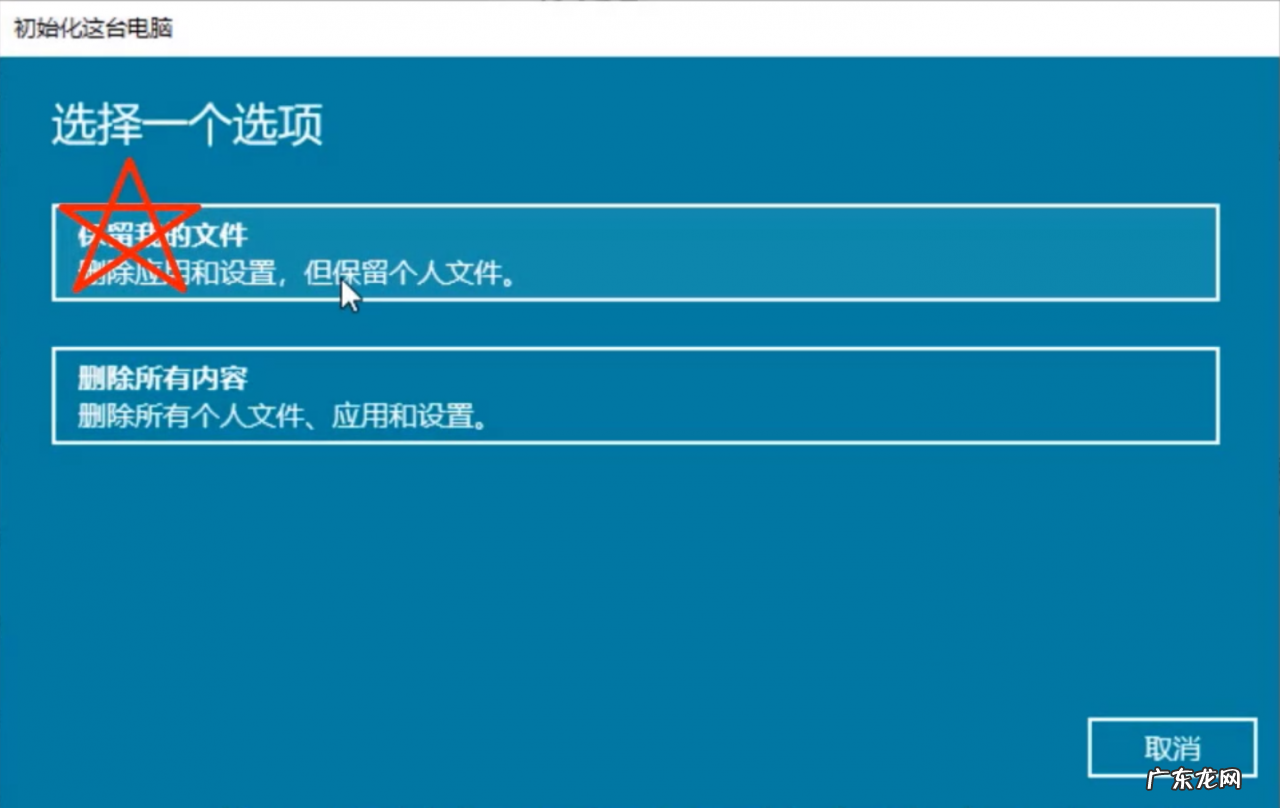
文章插图
【win10系统还原点保存在哪 win10系统还原在哪里】6、等待初始化完毕, 点击“重置”即可 。
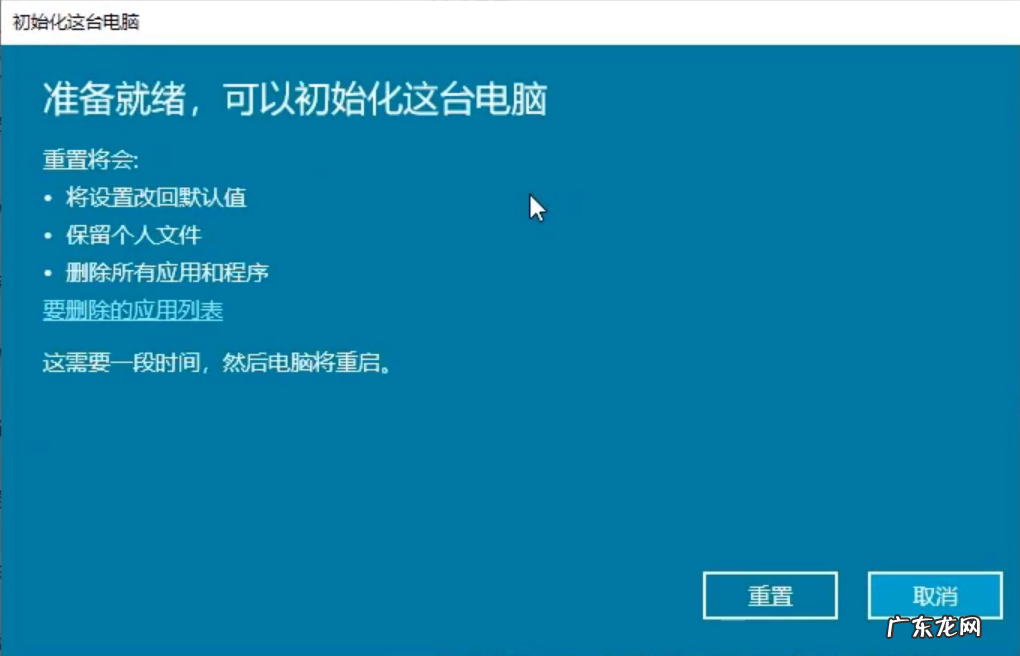
文章插图
重置的时间会比较长, 但是比起重装系统, 可以保留文件地解决电脑问题还是值得大家使用的 。
- win10开机按什么键一键还原 win10怎么还原系统
- win10蓝屏无法进入桌面 win10蓝屏重启进不去桌面解决方法
- win7无权限打开组策略 Windows10系统中如何打开组策略
- win10飞行模式不见了 Win10 系统只有飞行模式没有无线如何解决
- 微软官方pe工具 win10微软原版系统镜像下载链接
- win10系统bios设置u盘启动 win10怎么设置u盘启动
- win10更新一直安装失败 win10更新安装失败怎么办
- win10亮度调节键无效 win10找不到屏幕亮度怎么办
- usb重装系统步骤win10 优盘安装win10系统步骤图文教程
- 分卷压缩格式 win10如何分卷压缩
特别声明:本站内容均来自网友提供或互联网,仅供参考,请勿用于商业和其他非法用途。如果侵犯了您的权益请与我们联系,我们将在24小时内删除。
